Automatiser dine arbejdsprocesser i Opdateringer
Du kan forbinde Opdateringer-appen med andre apps og tjenester for at optimere dine daglige arbejdsprocesser. Det er her, Opdateringer stikket i Power Automate kommer ind i billedet!
Med Power Automate kan du oprette flows, der automatisk udfører en eller flere handlinger, når du modtager en ny opdatering, eller når du modtager en ny opdatering, der er knyttet til en bestemt anmodning.
I denne artikel gennemgår vi nogle af de mest almindelige scenarier for oprettelse af forbindelse Opdateringer med dine foretrukne apps og tjenester for at hjælpe dig med at arbejde mere effektivt og få mest muligt ud af dette effektive værktøj.
Scenarier
Få mailbeskeder, når du modtager opdateringsafsendelser
Synkroniser automatisk indsendelser af opdateringer til en Excel-fil
Create en opgave, når et teammedlem sender en ny opdatering
Få godkendelse til en indsendelse af opdateringer
Slå op i en chat eller kanal, når du modtager indsendelser af opdateringer
Få mailbeskeder, når du modtager opdateringsafsendelser
Sådan opretter du et flow, der automatisk sender mails, når du modtager en ny opdatering.
-
Gå til Power Automate, vælg Create > Automatiseret cloudflow.
-
Under Vælg dit flows udløser skal du søge efter "Opdateringer app" og derefter vælge en af de to Opdateringer appudløsere.
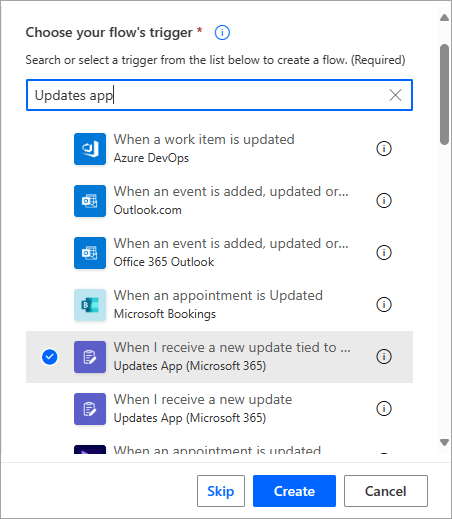
-
Tilføj et nyt trin, og vælg Send en mailmeddelelse som en handling.
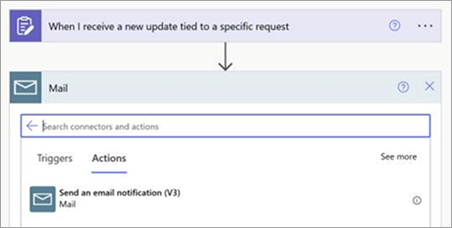
-
Angiv mailoplysningerne. Du kan angive oplysninger manuelt eller tilføje dynamisk indhold.
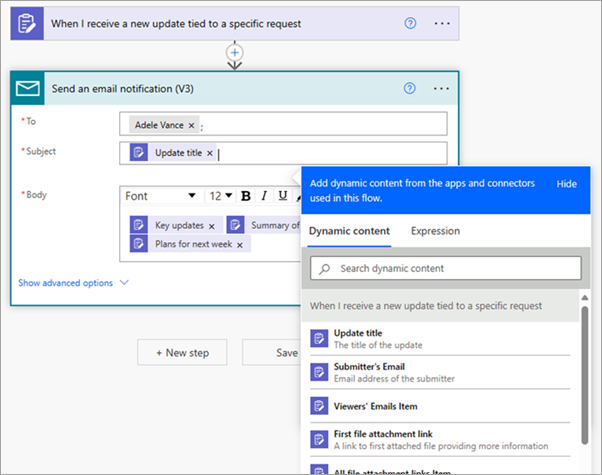
Bemærk!: Hvis du føjer brugernes mails til feltet Til , modtager alle brugere af anmodningen mail.
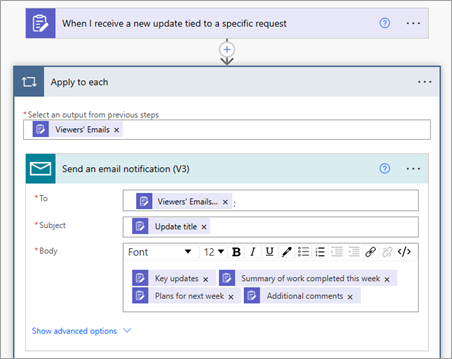
-
Spar flowet.
Synkroniser automatisk indsendelser af opdateringer til en Excel-fil
I dette eksempel beskrives det, hvordan du opretter et flow til automatisk synkronisering af indsendelser af opdateringer fra en bestemt anmodning til en Excel-projektmappe.
-
Create en Excel-projektmappe, som dataene til indsendelse af opdateringer skal synkroniseres i. Tilføj en tabel, og navngiv kolonnerne i henhold til spørgsmålene i formularen til opdateringsanmodningen.
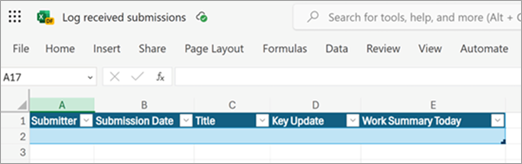
-
Gå til Power Automate, vælg Create > Automatiseret skyflow, og gør derefter følgende:
-
Under Vælg dit flows udløser skal du søge efter "Opdateringer app", vælge Når jeg modtager en ny opdatering, der er knyttet til en bestemt anmodning, og derefter vælge den ønskede opdateringsanmodning.
-
Tilføj et nyt trin, og vælg Tilføj en række i en tabel som en handling. Udfyld oplysningerne for Excel-filen.
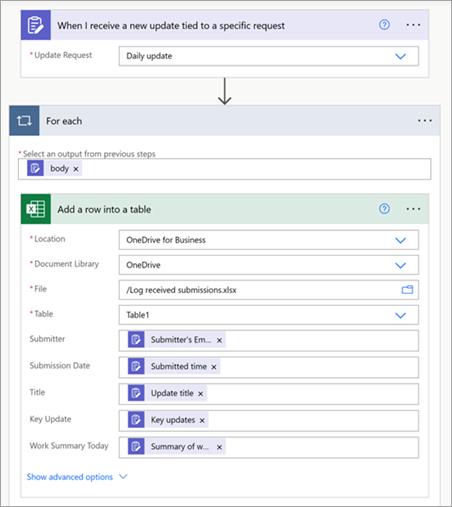
-
Spar flowet.
-
Dine modtagne indsendelsesdata synkroniseres automatisk med Excel-filen.
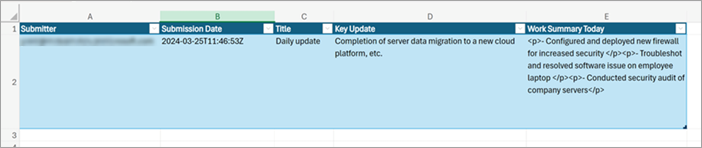
Create en opgave, når et teammedlem sender en ny opdatering
Du kan konfigurere et flow til automatisk at oprette en opgave i Planner, når der sendes en ny opdatering. I dette eksempel vises det, hvordan du bruger Power Automate til at oprette en tilsvarende opgave, når der sendes en opdatering til en anmodning om en hændelsesrapport.
-
I Planner skal du oprette en hændelsesbillethåndteringstavle for teamet. Konfigurer buckets baseret på, hvordan opgaver administreres.
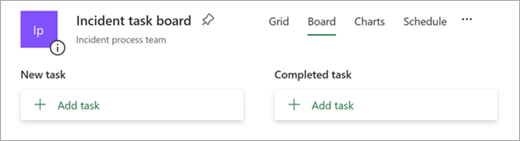
-
I Opdateringer skal du oprette en opdateringsanmodning for hændelsesrapporter. Angiv de oplysninger, der kræves til opdateringen, og tildel afsendere og seere.
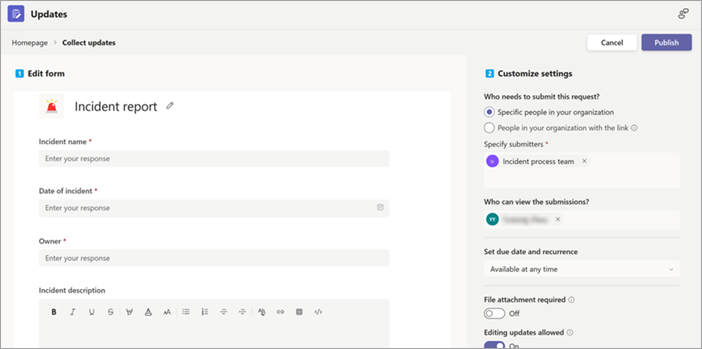
-
Gå til Power Automate, vælg Create > Automatiseret skyflow, og gør derefter følgende:
-
Under Vælg dit flows udløser skal du søge efter "Opdateringer app", vælge Når jeg modtager en ny opdatering, der er knyttet til en bestemt anmodning, og derefter vælge anmodning om opdatering af hændelsesrapport.
-
Tilføj et nyt trin, og vælg Create en opgave som en handling. Udfyld oplysningerne for opgaven. Du kan angive en forfaldsdato og andre oplysninger.
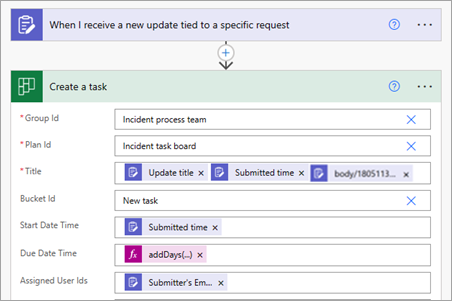
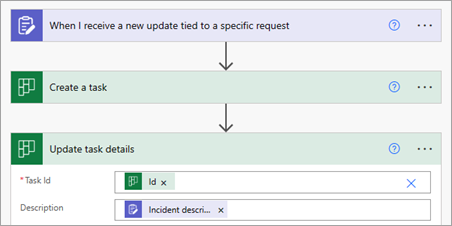
-
Spar flowet.
-
Når et teammedlem sender en opdatering til anmodningen om hændelsesrapport, oprettes der automatisk en ny opgave i Planner.
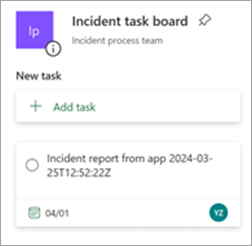
Få godkendelse til en indsendelse af opdateringer
Her kan du se, hvordan du kan bruge et flow til at oprette en godkendelsesanmodning i appen Godkendelser, når der sendes en opdatering.
-
Gå til Power Automate, vælg Create > Automatiseret cloudflow.
-
Under Vælg dit flows udløser skal du søge efter "Opdateringer app", vælge Når jeg modtager en ny opdatering, der er knyttet til en bestemt anmodning, og derefter vælge den ønskede opdateringsanmodning.
-
Tilføj et nyt trin, og vælg Start, og vent på en godkendelse som en handling. Udfyld oplysningerne til godkendelsen, herunder tilknytning af godkendelsesindholdet og godkenderen til indholdet af indsendelsen af opdateringen.
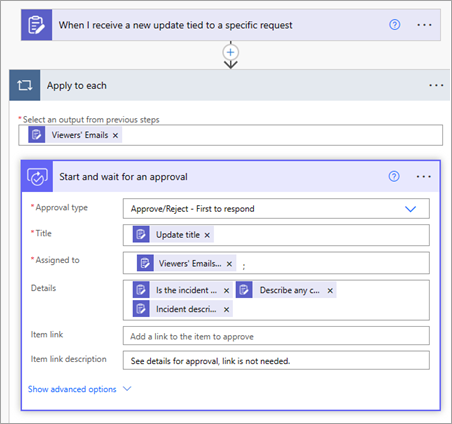
-
Spar flowet.
Den angivne godkender kan få vist og godkende (eller afvise) godkendelsesanmodningen i appen Godkendelser.
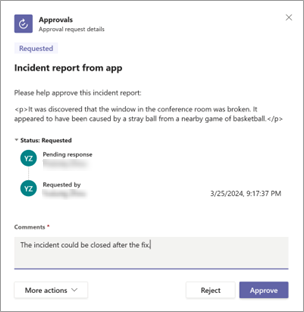
Slå op i en chat eller kanal, når du modtager indsendelser af opdateringer
Du kan konfigurere et flow til at sende en meddelelse til en chat eller kanal i Teams, når der sendes en opdatering.
-
Gå til Power Automate, vælg Create > Automatiseret cloudflow.
-
Under Vælg dit flows udløser skal du søge efter "Opdateringer app" og derefter vælge en af de to Opdateringer appindstillinger.
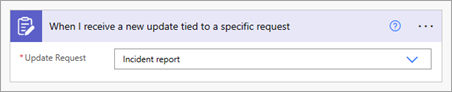
-
Tilføj et nyt trin, og vælg Slå meddelelse op i en chat eller kanal som en handling.
Vælg den chat eller kanal, du vil sende meddelelsen til, og angiv beskedoplysningerne. Du kan angive oplysninger manuelt eller tilføje dynamisk indhold.
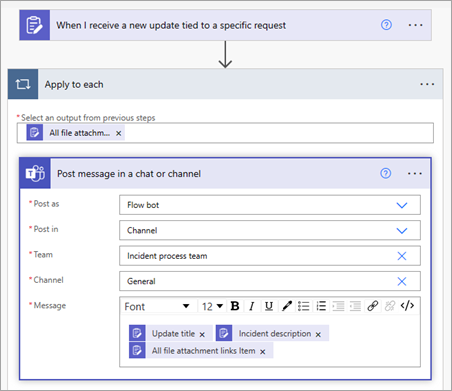
-
Spar flowet.










